在现代社会中,智能手机已经成为我们日常生活中不可或缺的一部分。然而,随着应用数量的不断增加,有时我们可能需要限制手机安装新应用,尤其是为了孩子的健康成长或防止未经授权的应用安装。本文将详细介绍如何在手机上禁止安装应用并设置密码,以确保设备的安全性和可控性。
对于大多数安卓设备,你可以通过以下步骤来禁止安装应用并设置密码:
1. 打开“设置”应用:首先,在你的安卓设备上找到并打开“设置”应用。
2. 进入“安全和隐私”或“应用管理”:在设置界面中,找到并点击“安全和隐私”或“应用管理”选项。具体位置可能因设备型号而异。
3. 找到“未知来源”或“安装外部应用”:在安全和隐私或应用管理界面中,查找“未知来源”或“安装外部应用”选项。这个选项通常用于控制是否允许从非官方应用商店安装应用。
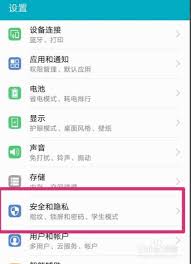
4. 禁用“未知来源”:将“未知来源”或“允许从此来源安装”的开关关闭,这样设备将不再允许从非官方应用商店安装应用。

5. 设置应用锁或屏幕锁:为了确保设置的有效性,你还可以为设置应用或整个设备设置应用锁或屏幕锁。在“安全和隐私”设置中,找到“应用锁”或“屏幕锁定类型”选项,并根据提示设置密码或指纹锁。
对于ios设备(如iphone和ipad),由于苹果对其应用商店的严格控制,默认情况下是不允许从非官方应用商店安装应用的。但你可以通过以下步骤来设置屏幕锁,以防止未经授权的应用下载:
1. 打开“设置”应用:在ios设备上,找到并打开“设置”应用。
2. 进入“面容id与密码”或“触控id与密码”:在设置界面中,找到并点击“面容id与密码”或“触控id与密码”选项,具体取决于你的设备是否支持面容识别。
3. 启用“打开密码”:如果你尚未设置密码,系统会提示你启用密码。按照提示设置一个简单的四位数字密码,或者选择更复杂的自定义密码。
4. 设置“需要密码”的时间间隔:在面容id与密码或触控id与密码界面中,你可以找到“需要密码”选项。根据需要调整时间间隔,例如“立即”要求每次解锁都需要输入密码,或者选择“15分钟后”、“1小时后”等选项。
5. 启用“购买项目和下载项目”的密码要求:在“itunes store与app store”设置中,找到“密码设置”选项,并确保“需要密码”选项被启用。这样,每次下载或购买应用时,都需要输入密码进行确认。
除了系统自带的设置外,你还可以考虑使用第三方应用管理工具来进一步控制应用安装和下载。这些工具通常提供更详细的应用管理功能,如应用使用时间限制、应用分类管理等。但请注意,使用第三方工具时,务必确保其来源可靠,并仔细阅读其隐私政策和权限要求。
总之,通过设置密码和禁用未知来源应用安装,你可以有效地控制手机上的应用安装行为,保护设备安全和个人隐私。无论是安卓设备还是ios设备,都提供了相应的设置选项来满足这一需求。希望本文能帮助你更好地管理你的智能手机。
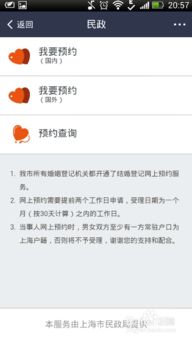
在数字化时代,支付宝不仅成为了我们日常生活中不可或缺的支付工具,还整合了许多便捷服务,包括对个人信息的查询。关于如何通过支付宝查看婚姻情况,不少用户感到好奇。本文将详细介绍这一操作过程,帮助大家轻松获取所需信息。前提条件:实名认证与授权首先,确保你的支付宝账户

在使用microsoftword进行文档编辑时,错别字的出现不仅影响阅读体验,还可能传递错误的信息。为了提高工作效率和文档质量,掌握快速查找错别字的方法至关重要。以下是一些实用的技巧和步骤,帮助你在word中迅速发现并纠正错别字。1.利用拼写和语法检查功能wo
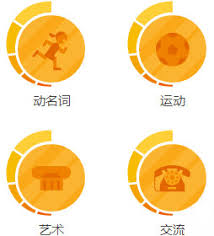
多邻国(duolingo)作为一款风靡全球的语言学习应用,以其趣味性和互动性吸引了无数语言学习者。然而,随着学习进程的深入,许多用户可能会发现默认的学习难度已无法满足自己的需求。本文将详细介绍如何在多邻国app中提高学习难度,帮助你在语言学习的道路上不断挑战自

随着互联网技术的发展和数字化经济的兴起,虚拟货币成为了近年来炙手可热的话题。其中,腾讯元宝作为一款具有腾讯背景的虚拟货币,备受投资者关注。本文将从多个角度探讨腾讯元宝的发展前景以及它在虚拟货币市场中的地位。腾讯元宝:腾讯生态的重要组成部分腾讯元宝不仅是一款虚拟

当你满怀期待地打开华为电脑,却迎面遭遇蓝屏,并显示一串神秘的错误代码0x0000007e,这无疑是一种令人沮丧的体验。那么,这个错误代码究竟意味着什么?它又是如何产生的?本文将带你深入了解华为电脑开机蓝屏0x0000007e的背后原因,并提供有效的解决方案。0

在使用苹果手机的过程中,通知栏的频繁弹出往往会干扰我们的日常使用。尽管苹果手机提供了一键清理通知的功能,但有时候我们可能希望关闭这一功能或者对通知进行更精细的管理。本文将详细介绍如何在苹果手机上管理一键清理通知及其相关设置。一键清理通知的方法对于ios12及以
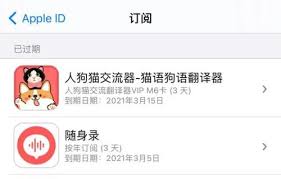
时间:2025/03/10
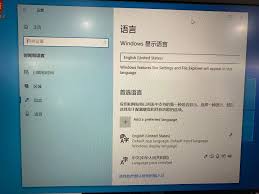
时间:2025/03/10

时间:2025/03/10

时间:2025/03/10
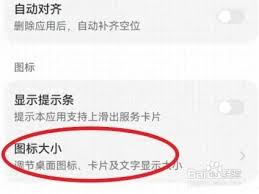
时间:2025/03/08

时间:2025/03/07
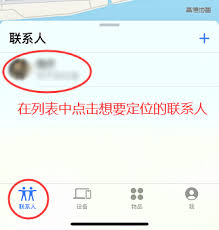
时间:2025/03/07

时间:2025/03/07
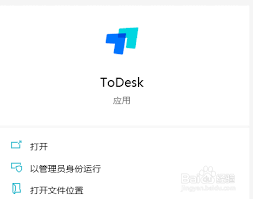
时间:2025/03/06

时间:2025/03/06